Synchroniser et télécharger des plans (iOS)
Objectif
Pour synchroniser et télécharger des plans sur l'application Procore iOS .
Éléments à considérer
- Permissions d'utilisateur requises :
- Permissions « Lecture seule » ou supérieures dans l'outil Plans.
- Information supplémentaire :
- Si vous ou un autre membre de l'équipe marquez un plan hors ligne, ou si quelqu'un télécharge une nouvelle version, vous devrez resynchroniser les modifications sur une connexion Internet ou réseau afin d'afficher les informations les plus récentes.
- Vous pouvez voir quels plans ont déjà été téléchargés sur votre appareil en plaçant votre appareil en mode avion, puis en accédant à l'outil plans dans l'application Procore.
Étapes
- Ouvrez l'application Procore sur un appareil mobile iOS .
- Appuyez sur l'outil Plans du projet.
- Si vos plans comprennent plusieurs zones, appuyez sur la zone à partir de laquelle vous souhaitez télécharger les plans.
La première fois que vous ouvrez l'outil Plans pour un projet, vous devez télécharger les plans avant de pouvoir les afficher. Consultez les sections suivantes :
Pour vérifier les mises à jour des plans, utilisez le bouton Sync. Voir Synchroniser les plans actuels.
Télécharger des plans par discipline
- Appuyez sur Télécharger
sur chaque discipline à partir de laquelle vous souhaitez télécharger des plans.
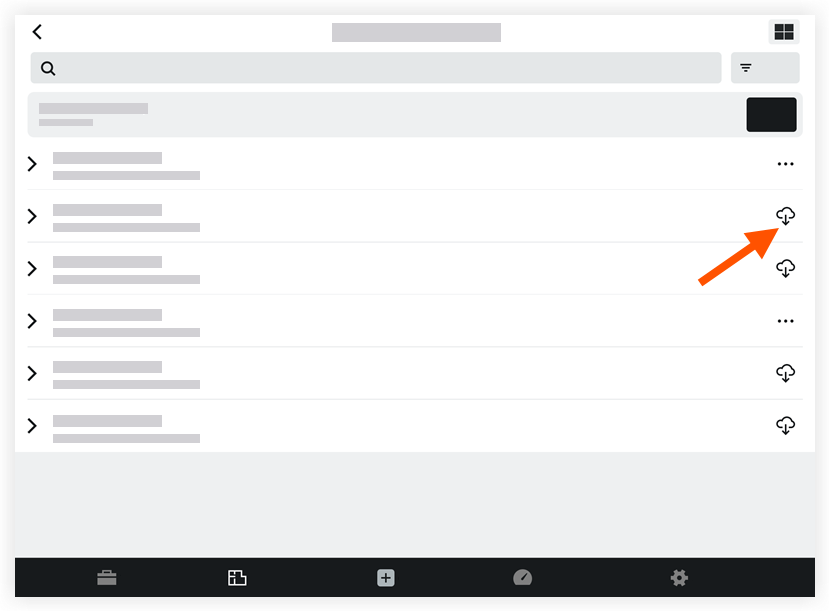
Remarque : Tous les plans de la discipline sélectionnée seront téléchargés.
Télécharger les plans individuellement
- Appuyez sur une discipline de plan pour voir ses plans.
- Appuyez sur Télécharger
sur chaque plan que vous souhaitez télécharger.
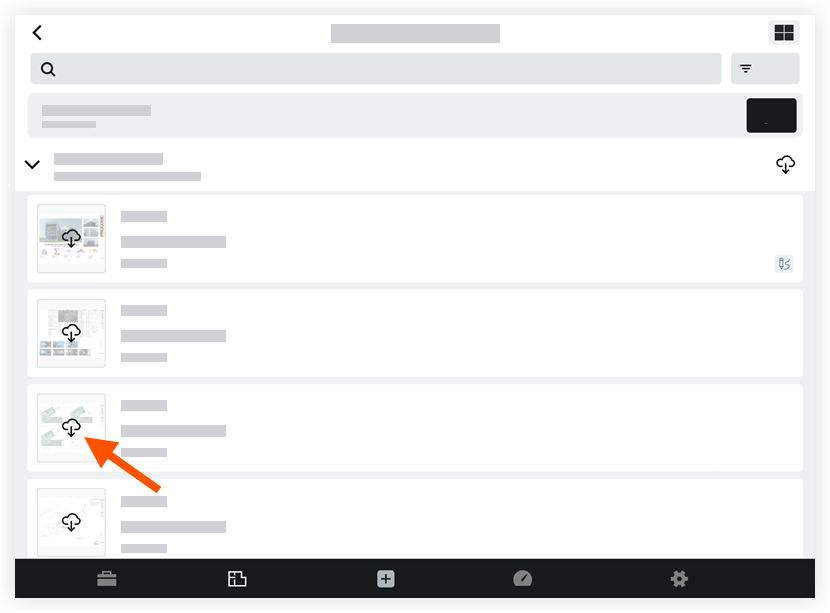
Remarque : Cette action téléchargera la version la plus récente du plan sur votre appareil.
Synchroniser les plans actuels
Pour rechercher des mises à jour sur les plans qui ont été téléchargés sur votre appareil, vous pouvez synchroniser les plans.
- Appuyez sur Synchroniser .
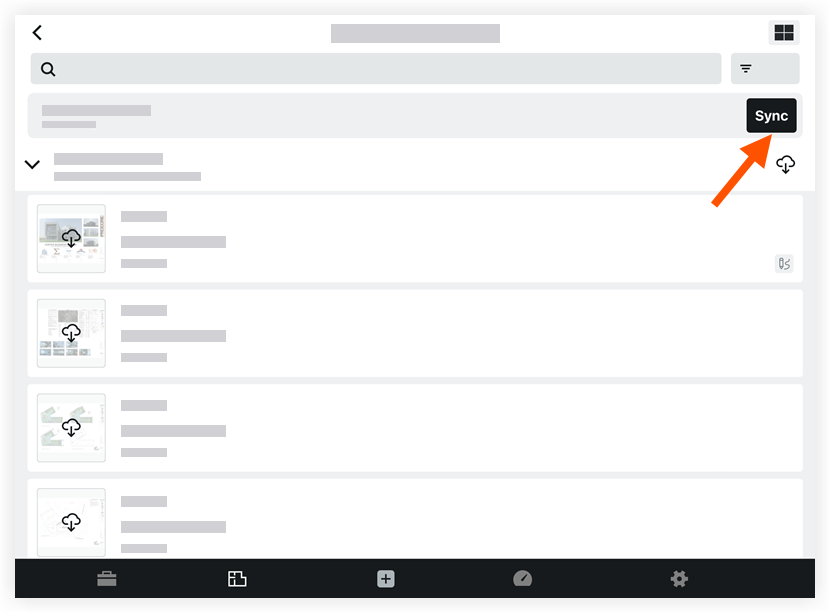
Remarque : Procore commencera à rechercher les nouvelles annotations ou versions des plans.